Hello . 大家好!__Renderbus云渲染农场__今天给大家带来的是次世代场景《教室》制作过程分享,一起来看下制作过程中都有哪些心得和经验吧!
一、前言
这篇文章带来的是《教室》的场景制作流程,内容将会详细的介绍从资源分配到模型制作,然后绘制贴图,最终在渲染器渲染的流程,具体用到的软件有3Dmax2018,Zbrush,Substance Painter,Marmoset Toolbag3等。
最终效果图。


二、制作流程




1、简模搭建
在中模制作之前,首先要搭建一个简模,用来确定每个物体大概的比例大小和所在的位置。这一步的重点在于整体的比例和位置的准确,所以不需要在模型上花太多时间。

为了能更好的把握位置和大小,可以通过调节位置和视野找到原画的透视角度,这时创建一个摄像机,在之后的搭建过程中可以按c调出摄像机方便匹配。

在简模搭建好后,就可以根据分配好的任务制作后面的步骤了,下面将会分别介绍比较具有代表性的三个模型的制作流程,希望大家能够喜欢。
2、资产制作
里面的资产物件有点多,这里就挑选几个来说下制作流程。
●案例一:扫把
中模制作
中模的制作过程相对比较简单,用到一个圆柱和一个球体完成,做出扫把的简略大型。(由于中模制作比较简单此处直接用低模展示)
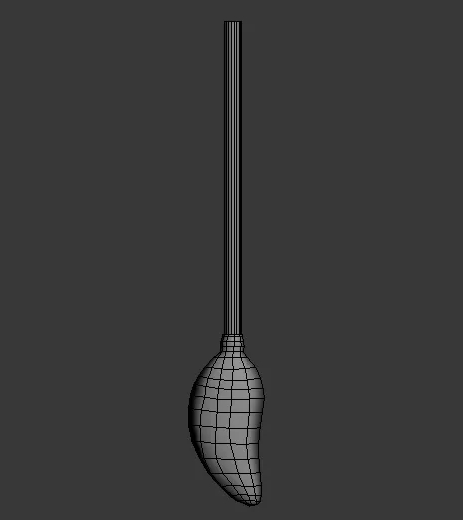
在制作的过程中要注意模型整体的布线分布要均匀,以便后面进入zbrush中雕刻。
高模雕刻
在完成中模后,就是进行高模的雕刻了。首先分析扫把的形态,生活中的扫把一般不是很规整,会有一种凌乱的姿态,所以扫把丝的细节会相对偏多。
所以在雕刻的时候最开始我用move笔刷对大型不规则的走向进行了一个简单的调整,并用standard笔刷简单的对大体的起伏做了一个粗略的雕刻。
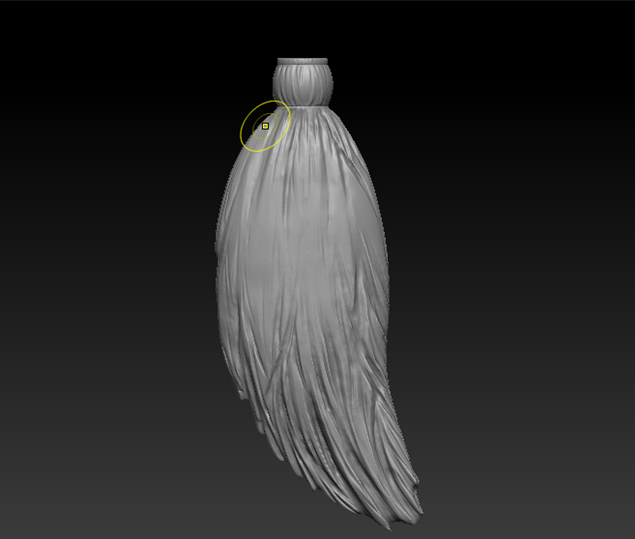
接下来进行细致地雕刻,这时用到了ClayBuildup和Standard笔刷来刻画细节,在一些切面较大的地方,我还用到了ClayPolish笔刷来让边缘更干净一些。

最后再把扫把上的绳子利用CurveStrapSnap笔刷扯出来,再把外形调整一下使它更贴合扫把丝的形态,这样整个高模制作就完成了。
拓扑低模
因为这个扫把的形态比较简单,所以拓扑低模时也相对容易。但是由于高模的外形改动较大,所以不能使用中模制作,于是我在TopoGun3重新拓扑了一个低模。
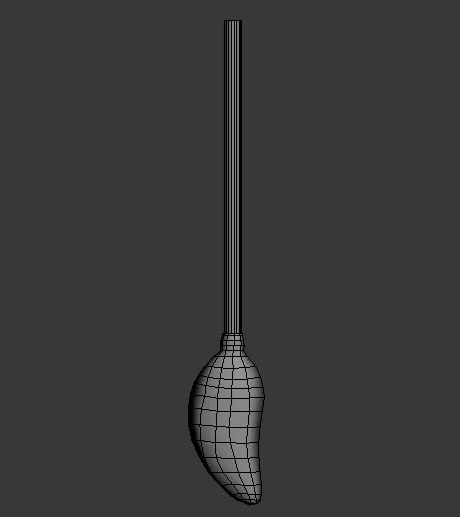
UV展开
由于是单个物体,所以uv展开也比较容易,模型做了前后对称,这样更方便制作贴图。下图UV空白部分有其他模型,并非空这么大,避免带来误导,UV还是保持高利用率。
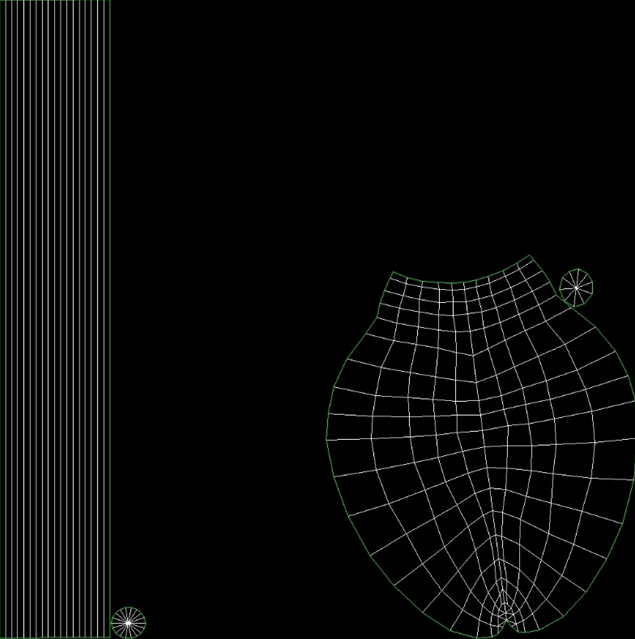
贴图制作
首先在SP中进行了各个贴图的烘焙。

接下来我运用了一个类似毛发丝的材质球来当做固有色和纹理。
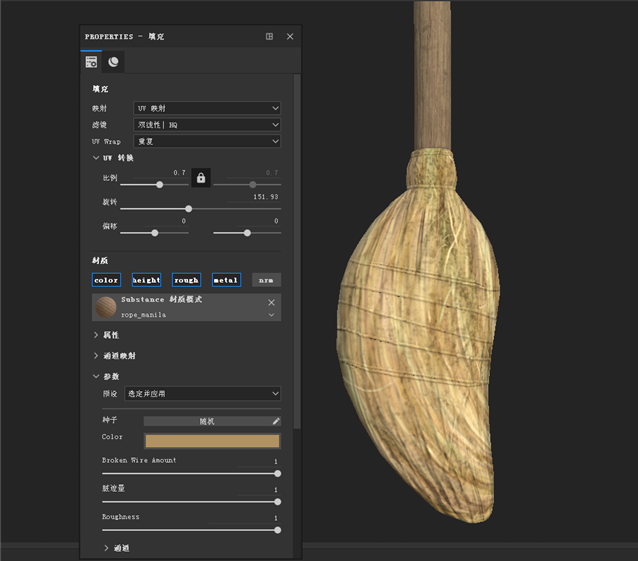
然后又在上面加了一层颜色变化和一层脏迹,以达到做旧的效果。
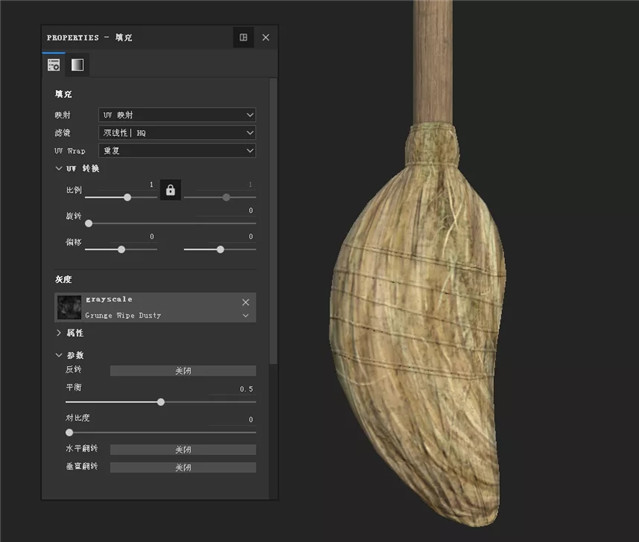
扫把丝的部分基本完成了,于是我把扫把上的线选择出来并单独给了固有色。

这里用了三个填充图层给了不同的颜色,只开启了固有色和高度通道。接下来做的是扫把柄的部分,我先给了一个木头的材质球当做固有色。
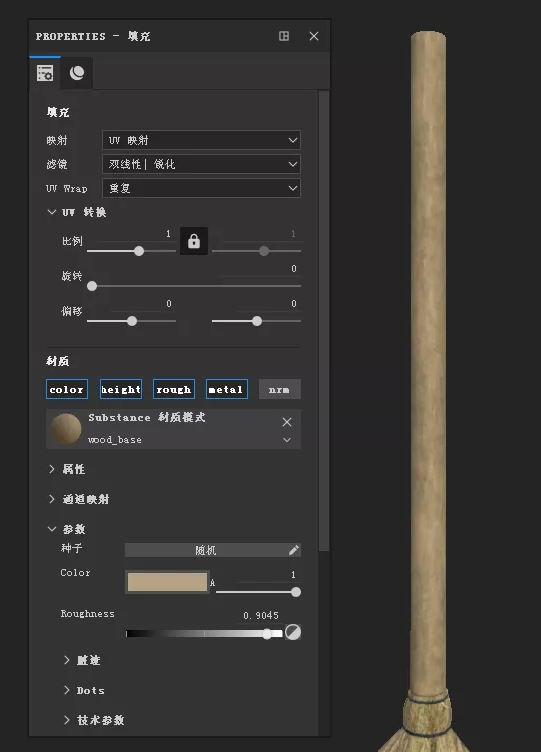
接着在上面做了一些细微的颜色变化。

最后又加了一些裂痕和脏迹来丰富效果。
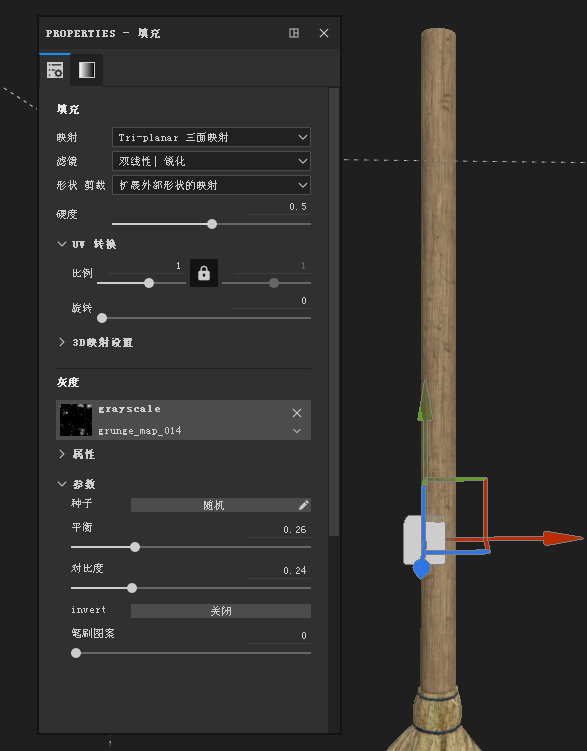
这样整个扫把三个结构的材质就都做完了,下面是效果图。
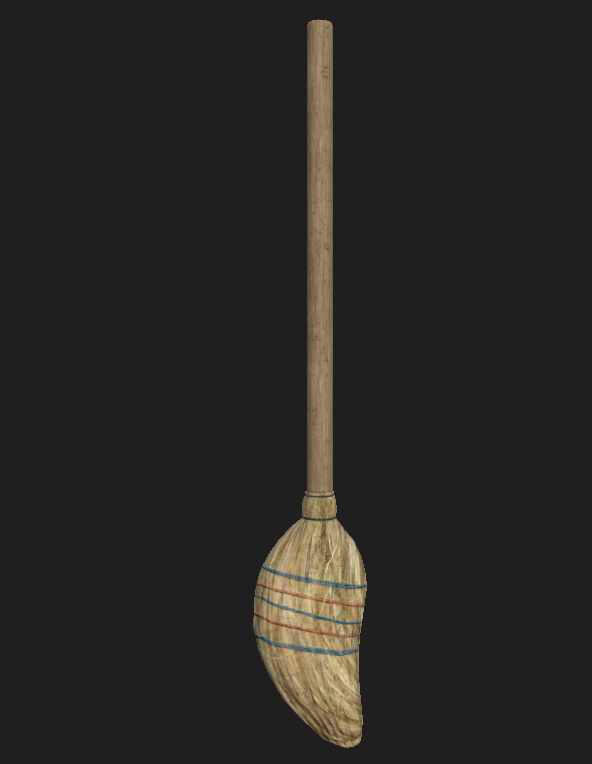
未完待续...
本文《【3ds Max教程】次世代场景《教室》制作过程分享(上)》由__Renderbus云渲染农场__整理发布。如需转载,请注明出处及链接:https://www.renderbus.com/share/3ds-max-Classroom-1
了解更多__3ds Max教程相关资讯,请关注__Renderbus云渲染农场:https://www.renderbus.com/
相关阅读推荐:
使用3ds Max和Substance Painter制作一部古董电话(上)
【渲染教程】使用3ds Max和ZBrush制作卡通风格的武器模型(上)
使用3ds Max和Corona制作一个写实风格的场景(1)